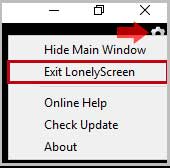Alle unsere Geräte angeschlossen zu haben, ist eine Realität, die uns früher ziemlich fern erschien, aber heutzutage eine Tatsache ist. Dank neuer Technologien können wir mit einem elektronischen Gerät nicht nur ein gesamtes Netzwerk erstellen, das überall miteinander verbunden ist. Die Standards in Bezug auf Anschlüsse und Kabel ermöglichen es uns, bei allen Geräten den gleichen Anschluss zu verwenden, ohne die Inkompatibilität zu befürchten. Dies wird dann zum Verständnis zwischen den Betriebssystemen gehen, aber heute ist fast alles erfunden, es gibt bereits Tricks, um fast alles zu verbinden.
Dies ist sehr praktisch, da wir zu Hause ein Tablet, ein Mobiltelefon, einen Computer und einen Fernseher haben können und dies alles miteinander verbunden werden kann. Es ist üblich, unsere kleineren Geräte an das Fernsehen anzuschließen, um einen zweiten, größeren Bildschirm zu erhalten. Sehr nützlich, wenn wir von einem Hybrid, Tablet oder Computer aus arbeiten oder einfach etwas wie einen Film sehen möchten, aber komfortabler . Wir sagen, Standards sind im Allgemeinen weit verbreitet, aber auch Ausnahmen.
Apple ist eines der wenigen Unternehmen, das eigene Standards entwickelt. Alle Produkte werden nur von diesen verstanden, und es wird kompliziert, wenn wir ein weiteres mit einem anderen Betriebssystem hinzufügen möchten. Eine der Funktionen, die es ermöglicht, besteht darin, auf einem Apple TV-Monitor den Bildschirm eines anderen Geräts mit iOs mit seiner AirPlay- Anwendung anzeigen zu können . Was im Prinzip nicht erlaubt ist, Windows-Elemente zu verbinden, Rivalen, die wir bereits für die im Block kennen.
Wir wissen, dass es auch üblich ist, Apple-Geräte und auch Windows-Geräte zu haben. Daher wäre es unfair, wenn es niemals eine einfache Konnektivität zwischen diesen Geräten geben könnte . Dieses Tutorial zeigt Ihnen, wie Sie Ihr iPad oder iPhone mit einem Windows-Bildschirm verbinden und von dort aus dank LonelyScreen alles sehen können.
- Für die Verbindung mit iOS-Geräten muss eine iOS 8-Version oder höher installiert sein
- IPhone 5 oder neuer wird benötigt
- Sie benötigen ein iPad mini oder ein iPad (4. Generation oder neuer)
- IPod touch wird benötigt (5. Generation oder neuer)
Schritt 1
Als Erstes laden wir die kostenlose LonelyScreen- Anwendung über den folgenden Link auf Ihren Windows 10- Computer herunter.
Schritt 2
Führen Sie die Datei nach dem Download aus, damit der Dateidownload beginnt .
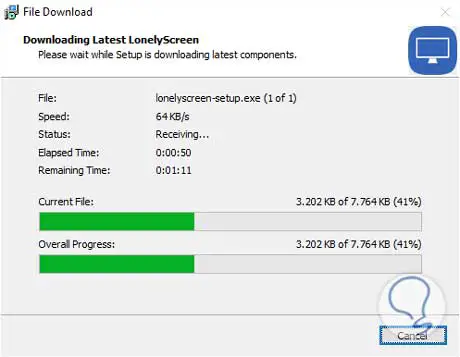
Schritt 3
Dann beginnt die Installation. Befolgen Sie die Schritte , um den Vorgang abzuschließen.
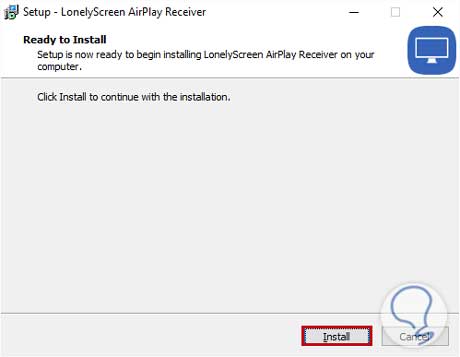
Schritt 4
LonelyScreen wird nach der Installation automatisch ausgeführt. Es werden Informationen zur Firewall angezeigt, die angeben, in welchen Netzwerken dieses Programm verwendet wird. Wir empfehlen, aus Sicherheitsgründen keine öffentlichen Netzwerke auszuwählen.

Schritt 5
Wie Sie sehen, wird der Standardname “LonelyScreen” auf dem Bildschirm des Programms angezeigt. Dies ist der Name, den Sie auf Ihrem iOS-Gerät sehen, ändern Sie den Namen und speichern Sie oder speichern Sie
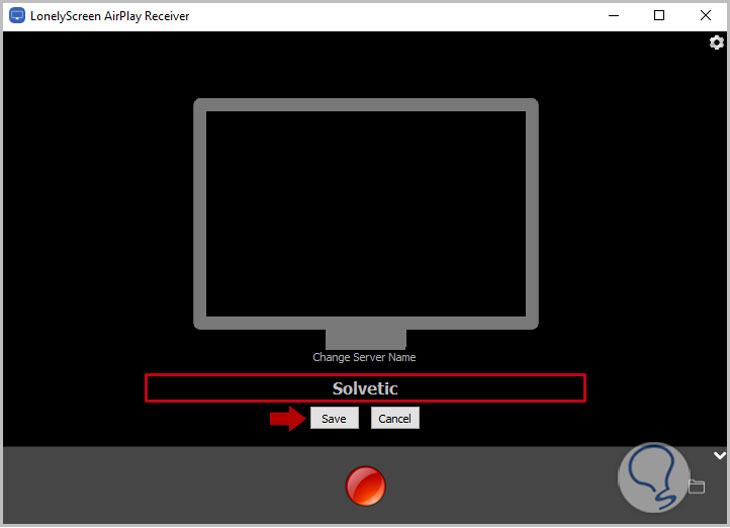
Schritt 6
Gehen Sie nun zu Ihrem Apple- Gerät, in diesem Fall einem iPad, und schieben Sie das untere Menü des Bildschirms, um die Airplay- Option anzuzeigen
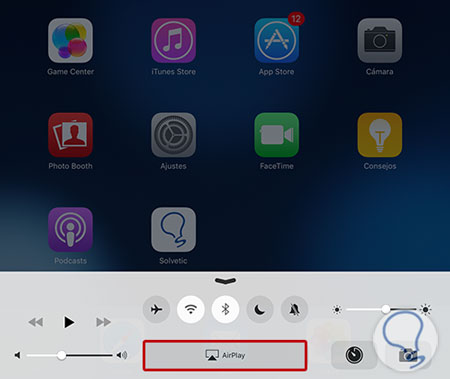
Schritt 7
Wenn Sie die Airplay-Option aktivieren, werden Sie feststellen, dass sie neben Kopfhörern oder anderen Apple-Geräten, dem soeben konfigurierten LonelyScreen-Server (TechnoWikis), angezeigt wird. Wählen Sie es aus und aktivieren Sie die Option Duplizieren.
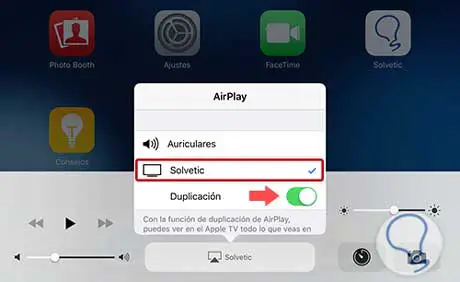
Schritt 8
Wie Sie sehen, können Sie auf Ihrem Windows 10- Bildschirm jetzt alles sehen, was auf Ihrem iOS-Gerät passiert, verschiedene Anwendungen ausprobieren und sehen, wie komfortabel und nützlich es sein wird, alles zu sehen. Sie können den Bildschirm auch mit der REC-Taste aufnehmen, wenn Sie dies benötigen, und die Videos standardmäßig im mp4- Format speichern . 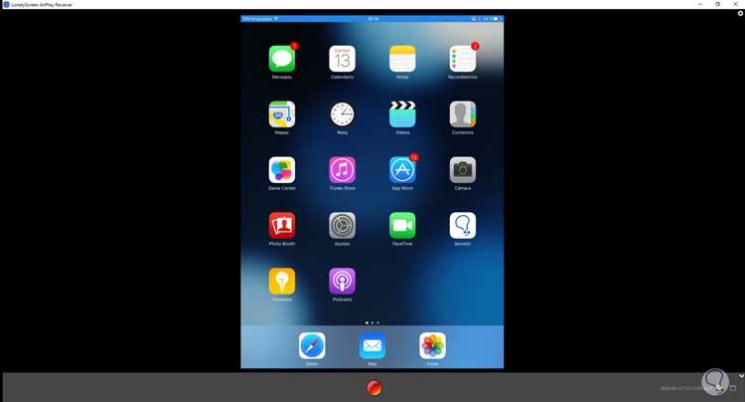
Schritt 9
Wenn Sie den LonelyScreen-Viewer beenden möchten, müssen Sie nur das Menü oben rechts aufrufen und auf LonelyScreen beenden klicken